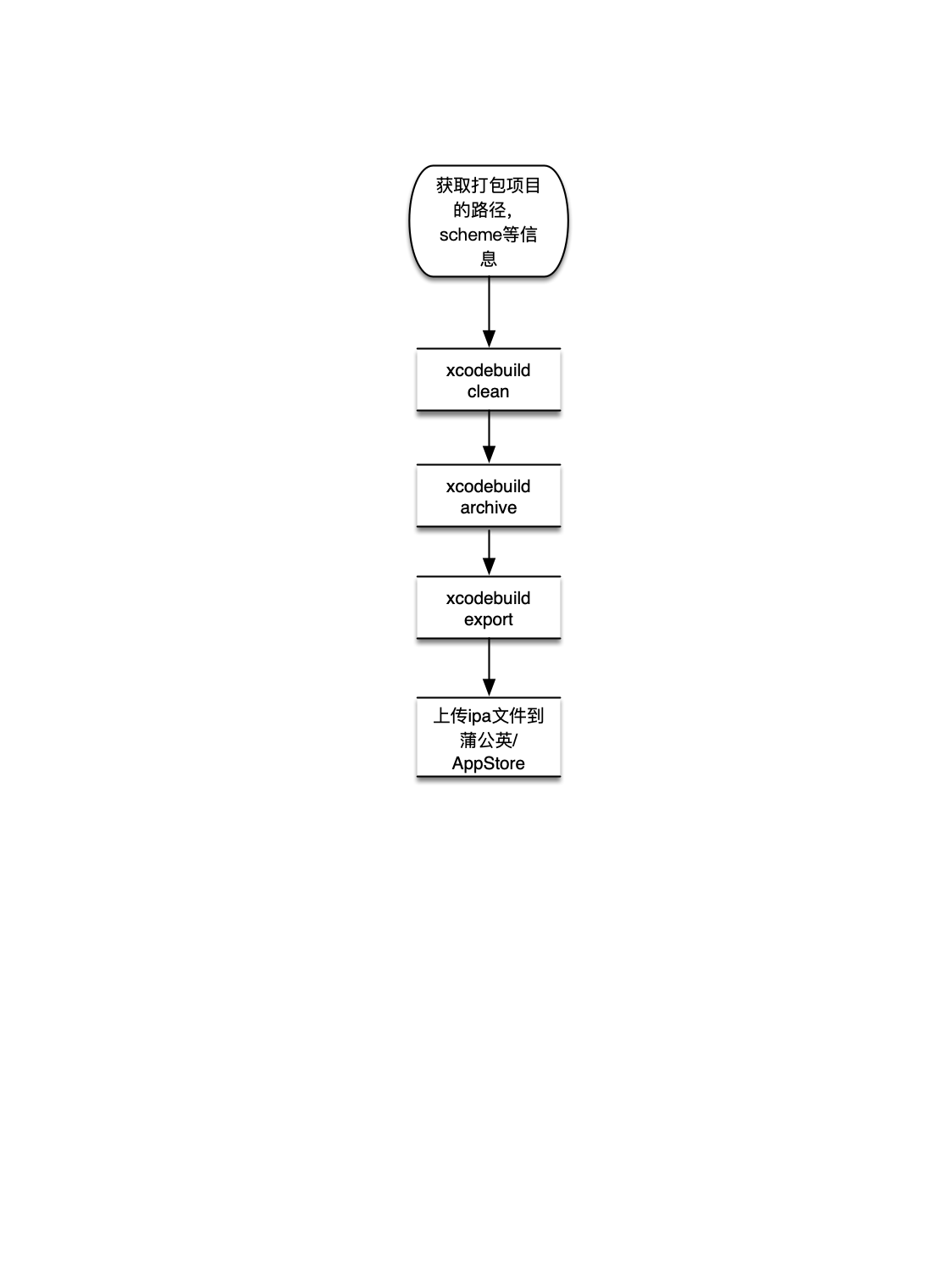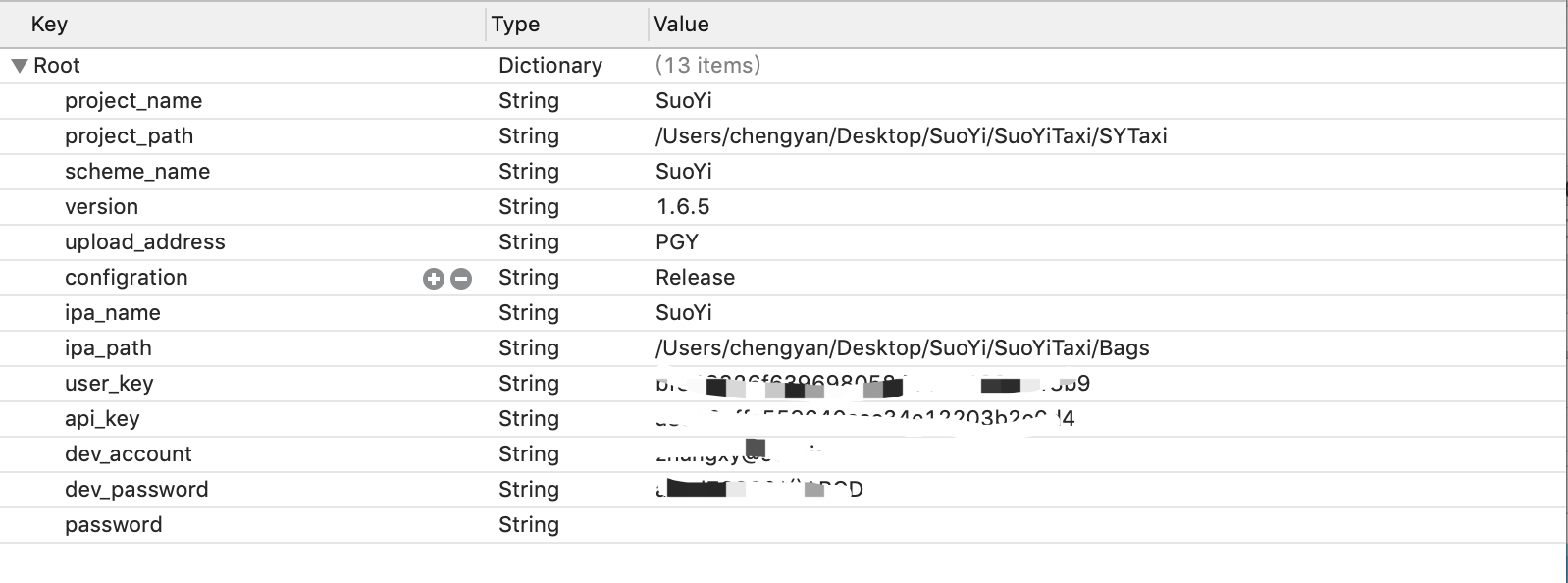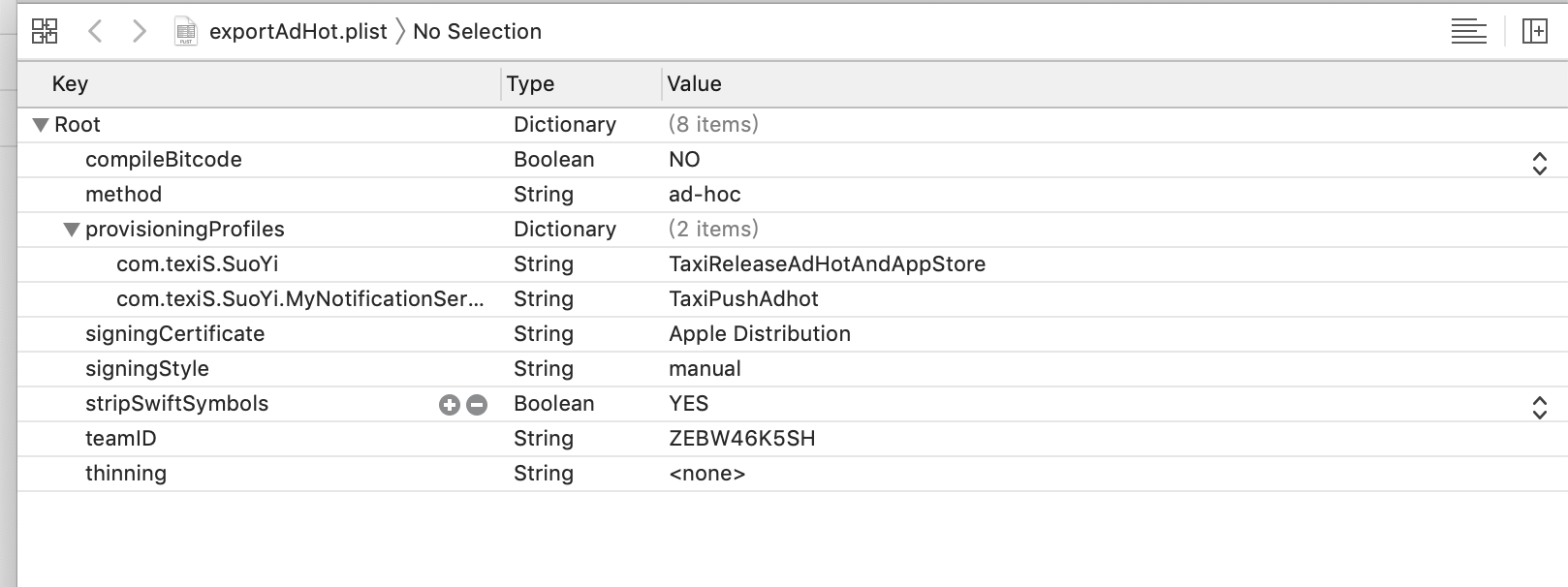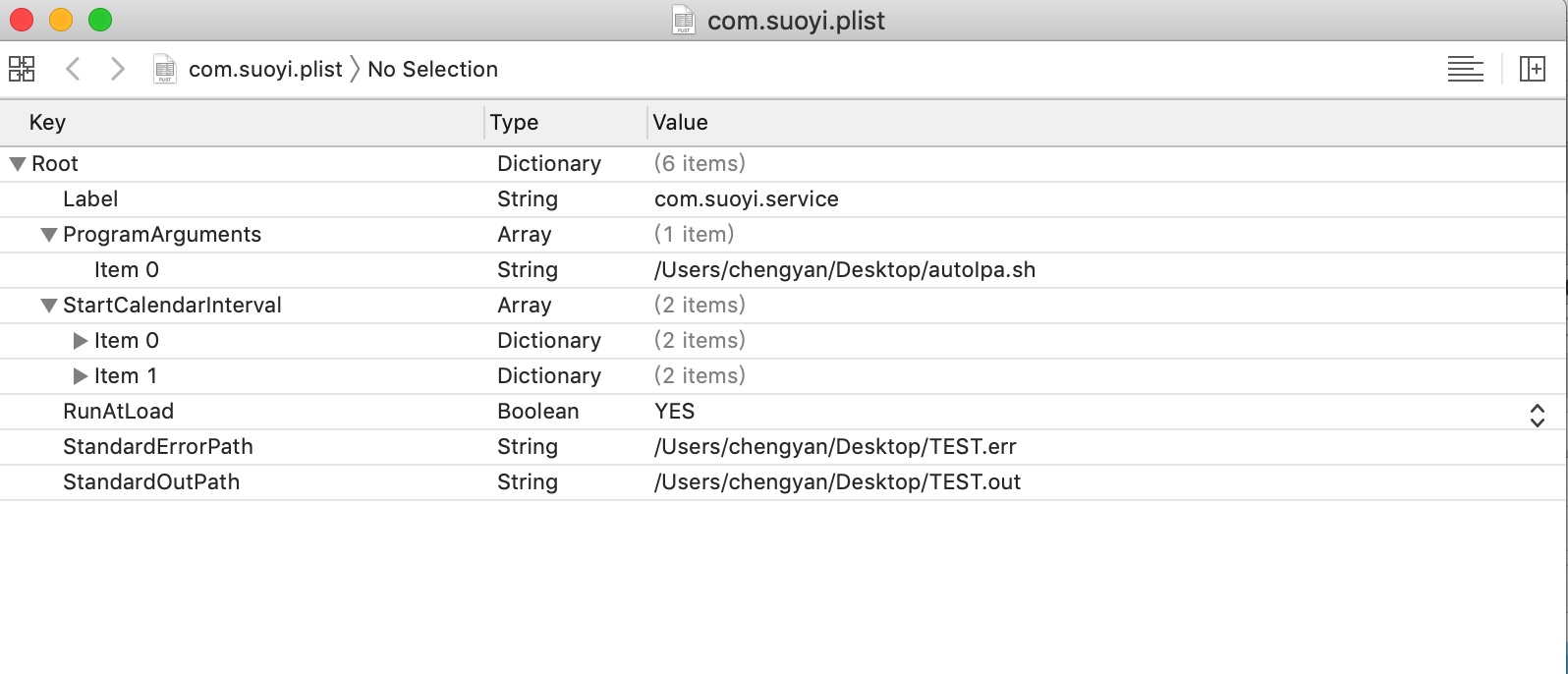1、问题背景 公司是家小公司,没有成熟的打包系统,开发完app之后,往往需要开发人员用xcode打包,导出ipa文件,然后手动上传到蒲公英网站,然后把下载二维码发送给测试/老板。这里面有问题
占用开发人员的时间和设备。
不能保证每天都有可用的测试包,依赖开发人员打包。
重复工作,每天都要做,效率低下。
2 、解决方案 可以利用脚本对xcode进行打包,然后发布上传到相应的平台。
这里面,核心的功能是xcodebuild,利用这个命令行工具,可以对工程进行打包,导出。流程图如下
3 、脚本文件 1 2 3 4 5 6 7 8 9 10 11 12 13 14 15 16 17 18 19 20 21 22 23 24 25 26 27 28 29 30 31 32 33 34 35 36 37 38 39 40 41 42 43 44 45 46 47 48 49 50 51 52 53 54 55 56 57 58 59 60 61 62 63 64 65 66 67 68 69 70 71 72 73 74 75 76 77 78 79 80 81 82 83 84 85 86 87 88 89 90 91 92 93 94 95 96 97 98 99 100 101 102 103 104 105 106 107 108 109 110 111 112 113 114 115 116 117 118 119 #!/bin/sh source /etc/profile SECONDS=0 now=$(date +"%Y%m%d-%H:%M" ) setting_path="/Users/chengyan/Desktop/setting.plist" project_name=$(/usr/libexec/PlistBuddy -c "print project_name" ${setting_path} ) echo $project_name project_path=$(/usr/libexec/PlistBuddy -c "print project_path" ${setting_path} ) echo $project_path if [ -d "${project_path} /${project_name} .xcworkspace" ];then workspace_path="${project_path} /${project_name} .xcworkspace" echo $workspace_path else workspace_path="${project_path} /${project_name} .xcodeproj" echo $workspace_path fi scheme_name=$(/usr/libexec/PlistBuddy -c "print scheme_name" ${setting_path} ) version=$(/usr/libexec/PlistBuddy -c "print version" ${setting_path} ) dev_account=$(/usr/libexec/PlistBuddy -c "print dev_account" ${setting_path} ) dev_password=$(/usr/libexec/PlistBuddy -c "print dev_password" ${setting_path} ) configration=$(/usr/libexec/PlistBuddy -c "print configration" ${setting_path} ) upload_address=$(/usr/libexec/PlistBuddy -c "print upload_address" ${setting_path} ) ipa_name=$(/usr/libexec/PlistBuddy -c "print ipa_name" ${setting_path} ) ipa_path2=$(/usr/libexec/PlistBuddy -c "print ipa_path" ${setting_path} )/${now} ipa_path="${ipa_path2} -V${version} -${upload_address} " archive_path="${ipa_path} /${project_name} .xcarchive" echo ${archive_path} user_key=$(/usr/libexec/PlistBuddy -c "print user_key" ${setting_path} ) api_key=$(/usr/libexec/PlistBuddy -c "print api_key" ${setting_path} ) password=$(/usr/libexec/PlistBuddy -c "print password" ${setting_path} ) if [ ${upload_address} == 'AppStore' ]; then configration="Release" plist_path=${project_path} /exportAppStore.plist elif [ ${upload_address} == 'PGY' ]; then if [ ${configration} == 'Release' ]; then plist_path="/Users/chengyan/Desktop/exportAdHot.plist" else plist_path=exportDevelopment.plist fi fi echo "=======================正在清理工程=================" xcodebuild clean -configuration ${configration} \ -workspace ${workspace_path} \ -scheme ${scheme_name} \ -quiet || exit echo '清理完成--------》》正在编译工程:' ${configration} if [ -d "${project_path} /${project_name} .xcworkspace" ]; then xcodebuild archive -workspace ${workspace_path} -scheme ${scheme_name} \ -configuration ${configration} \ -archivePath ${archive_path} -quiet || exit else xcodebuild archive -project ${project_path} - scheme ${scheme_name} \ -configuration ${configration} \ -archivePath ${archive_path} -quiet || exit fi if [ -d "$archive_path " ]; then echo '========项目构建成功========' else echo '========项目构建失败========' exit 1 fi echo '编译完成---》》---开始ipa打包' xcodebuild -exportArchive -archivePath ${archive_path} \ -configuration ${configration} \ -exportPath ${ipa_path} \ -exportOptionsPlist ${plist_path} \ -quiet || exit if [ -e "${ipa_path} /${ipa_name} .ipa" ]; then echo '========ipa 打包成功==========' open $ipa_path else echo '=========ipa 打包失败=========' exit 1 fi echo '==========准备发布ipa包=========' if [ ${upload_address} == "AppStore" ]; then echo '准备发布包到appstore' else echo '发布包到蒲公英平台' curl -F "file=@${ipa_path} /${ipa_name} .ipa" \ -F "uKey=${user_key} " -F "_api_key=${api_key} " \ -F "password=${password} " \ https://www.pgyer.com/apiv1/app/upload if [ $? == 0 ]; then echo '=====提交蒲公英成功' else echo '=====提交蒲公英失败' fi fi echo "执行时间:${SECONDS} 秒" exit 0
4、具体流程 4.1、 在脚本的同级目录下,创建一个setting.json (名字不一定叫这个,可以自己随便起)文件 这个文件主要用来配置脚本执行的环境、上传的平台、打完包存放ipa包的路径,如果是往appstore上传的话,还需要开发者的账号,密码等信息。
文件内容如下,
1 2 3 4 5 6 7 8 9 10 11 12 13 14 15 16 17 18 19 20 21 22 23 24 25 26 27 28 29 30 31 32 <?xml version="1.0" encoding="UTF-8" ?> <!DOCTYPE plist PUBLIC "-//Apple//DTD PLIST 1.0//EN" "http://www.apple.com/DTDs/PropertyList-1.0.dtd" > <plist version ="1.0" > <dict > <key > project_name</key > <string > 项目名称</string > <key > project_path</key > <string > /Users/chengyan/Desktop/工程文件目录</string > <key > scheme_name</key > <string > 工程</string > <key > version</key > <string > 1.6.5</string > <key > upload_address</key > <string > PGY</string > <key > configration</key > <string > Release</string > <key > ipa_name</key > <string > ipa包的名称</string > <key > ipa_path</key > <string > ipa包存放的地址</string > <key > user_key</key > <string > 蒲公英平台userkey</string > <key > api_key</key > <string > 蒲公英平台apikey</string > <key > dev_account</key > <string > 苹果账号</string > <key > dev_password</key > <string > 苹果账号密码</string > <key > password</key > <string > </string > </dict > </plist >
4.2、 导出ipa配置文件 xcodebuild导出ipa包,核心命令
1 2 3 4 5 xcodebuild -exportArchive -archivePath ${archive_path} \ -configuration ${configration} \ -exportPath ${ipa_path} \ -exportOptionsPlist ${plist_path} \ -quiet || exit
导出ipad包的时候,需要一个ExportOption.plist文件,对应的参数为:exportOptionsPlist,这个文件用来对导出的包进行签名,配置是否要支持bitcode等信息。
如何获取这个文件?用xcode打一次包,之后在导出的文件夹下就会有这个文件。文件截图如下:
有了上面的两个文件之后,就可以通过运行脚本进行打包,然后把包上传到蒲公英/苹果商店了
5、 定时打包实现DailyBuild 利用launchd命令行工具,定时执行脚本。
1 2 3 4 5 6 7 8 9 10 11 12 13 14 15 16 17 18 19 20 21 22 23 24 25 26 27 28 29 30 31 32 33 34 <?xml version="1.0" encoding="UTF-8" ?> <!DOCTYPE plist PUBLIC "-//Apple//DTD PLIST 1.0//EN" "http://www.apple.com/DTDs/PropertyList-1.0.dtd" > <plist version ="1.0" > <dict > <key > Label</key > <string > com.suoyi.service</string > <key > ProgramArguments</key > <array > <string > /Users/chengyan/Desktop/autoIpa.sh</string > </array > <key > StartCalendarInterval</key > <array > <dict > <key > Hour</key > <integer > 21</integer > <key > Minute</key > <integer > 15</integer > </dict > <dict > <key > Hour</key > <integer > 14</integer > <key > Minute</key > <integer > 1</integer > </dict > </array > <key > RunAtLoad</key > <true /> <key > StandardErrorPath</key > <string > /Users/chengyan/Desktop/TEST.err</string > <key > StandardOutPath</key > <string > /Users/chengyan/Desktop/TEST.out</string > </dict > </plist >
5.2、launchd 命令,主要用的就是load和unload命令 1 2 3 4 5 6 7 ➜ ~ launchctl list ➜ Desktop launchctl load com.suoyi.plist ➜ Desktop launchctl list | grep com.suoyi.service 53241 0 com.suoyi.service➜ Desktop launchctl start com.suoyi.service ➜ Desktop launchctl stop com.suoyi.service ➜ Desktop launchctl unload com.suoyi.plist
5.3、注意事项:需要将脚本文件的权限修改为777。修改命令如下 6、踩过的坑 1号坑: 脚本文件不能放到中文文件夹下 我用的是sublime2作为脚本开发工具,将脚本文件放在了我自己建的一个“脚本”文件夹下,结果编译的时候,一直报错。将脚本放到/Desktop之后,此问题解决
2号坑:路径一定要使用绝对路径 如果手动执行脚本的话,使用相对路劲也是可以的。但是利用launchctl的方式启动定时任务,那么相对路径执行就会报路径找不到的错误
3号坑:脚本文件不能放到”.xcodeproj”目录 曾经误以为是pod文件出错了,把锅摔给cocoapods(正好这段时间升级了cocoapod 1.8.1)后来发现根本不是,是因为放到“.xcodeproj”这个目录下,xcode打包的时候,会报奇奇怪怪的错误。将脚本文件挪走之后,问题解决
4号坑:为什么使用launchd而不是crontab 这两都是执行定时任务的,一开始我使用的是crontab,用这个的时候,掉进了坑中坑。
4.1号坑:crontab执行脚本需要配置环境变量 1 2 * * * * * /bin/sh test.sh ❌ * * * * * ./etc/profile; /bin/sh test.sh ✅
4.2号坑:crontab无法对launched.keychain解锁 获取不到打包证书 由于这两问题,放弃crontab,而使用launchd
5号坑:sh代码不熟悉,if判断 没加空格,缩进等